如何在EXCEL中按位置合并计算
来源:网络收集 点击: 时间:2025-10-01【导读】:
大家好,我是宝妈,今天介绍的是如何在EXCEL中按位置合并计算。按位置合并计算是将多张工作表中相周位置的数值进行计算,如图,A1:C6单元格区域为“北京”数据列表,E1:G6单元格区域为“上海”数据列表,I1:K6单元格区域为”汇总“数据表,三张数据表的结构和顺序完全一致,要求在汇总表的J2:k6单元可行区域中计算出”北京“和”上海“数据表各产品总的数量和金额。
选择J2单元格,切换到”数据“选项卡”,单击“数据工具”组中的“合并计算”命令。按着如图所示,在打开的“合并计算”对话框中,单击“引用位置”右侧的折叠按钮。
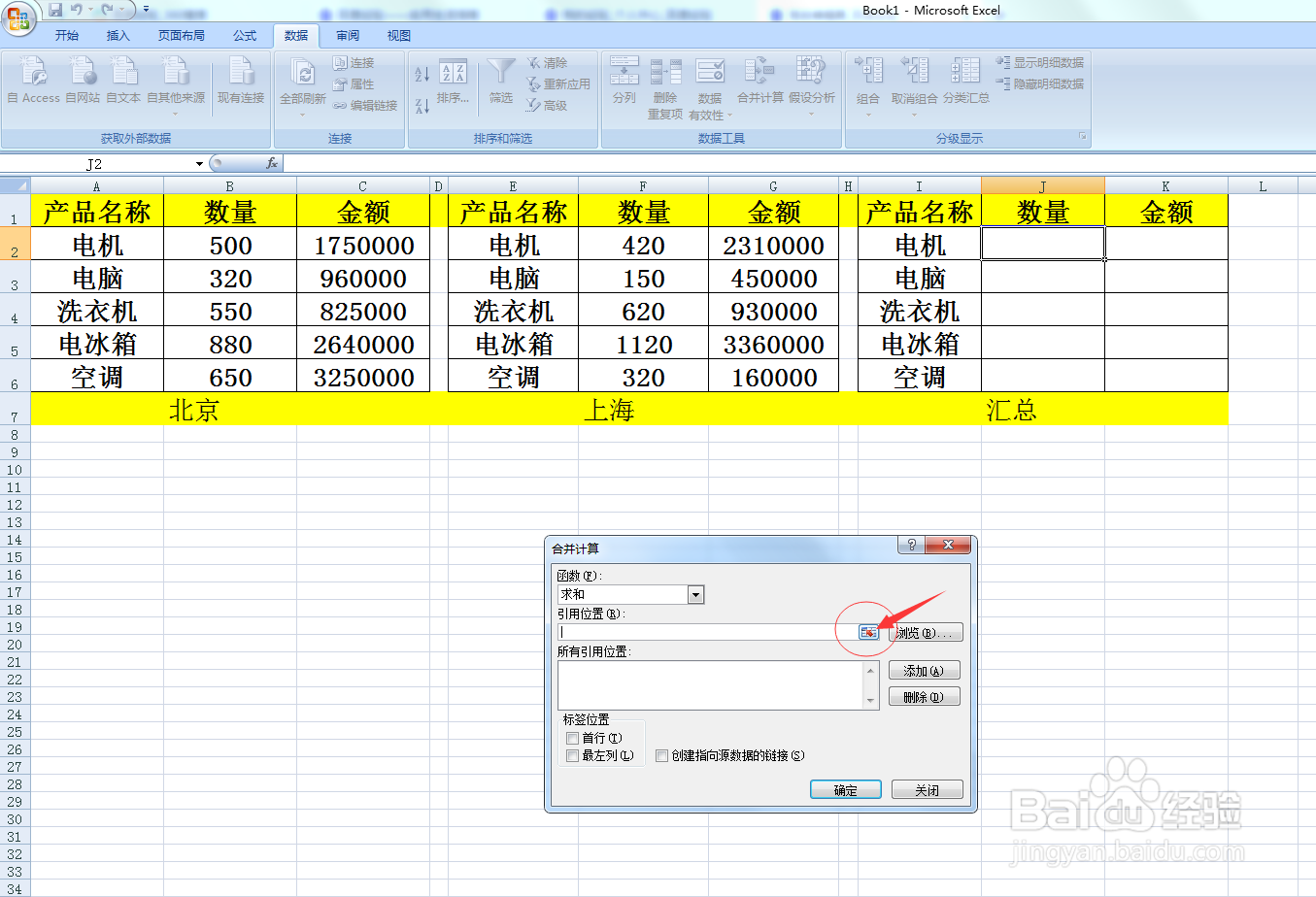
返回工作表中,选择B2:C6单元格区域,再次单击折叠按钮。如图:
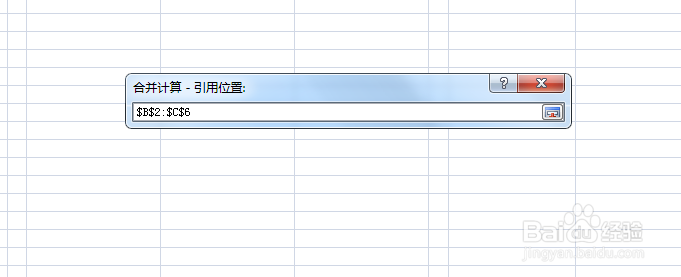
返回“合并计算”对话框,即在“引用位置”文本输入框中显示引用的单元格区域,单击“添加”按钮,将引用区域添加至“所有引用位置”,操作如图:

按照相同的方法,将F2:G6单元可区域也添加至“所有引用位置”,然后单击“确定”按钮,如图:
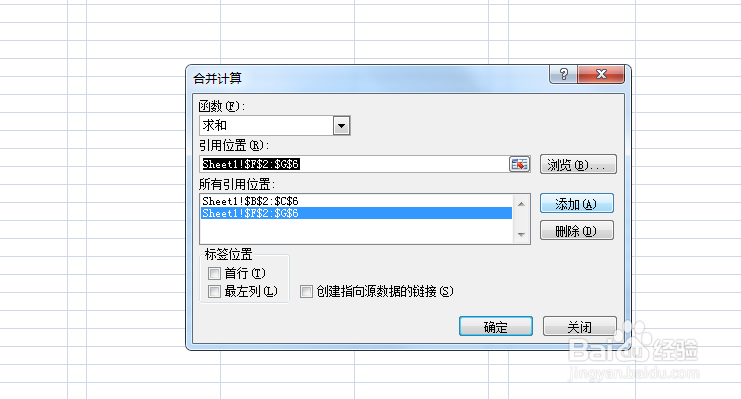
返回工作表中即可看到合并计算的结果,如图:
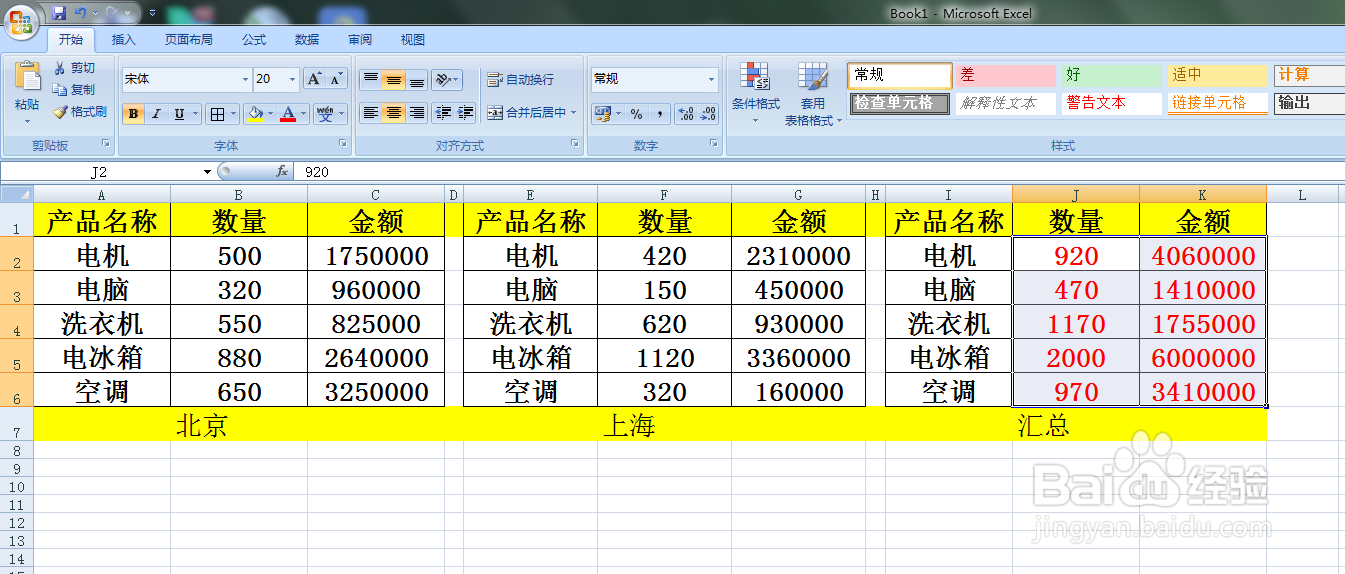
版权声明:
1、本文系转载,版权归原作者所有,旨在传递信息,不代表看本站的观点和立场。
2、本站仅提供信息发布平台,不承担相关法律责任。
3、若侵犯您的版权或隐私,请联系本站管理员删除。
4、文章链接:http://www.ff371.cn/art_1268431.html
上一篇:在电脑如何对放大镜进行设置?
下一篇:流放之路哪些技能宝石值钱汇总说明
 订阅
订阅